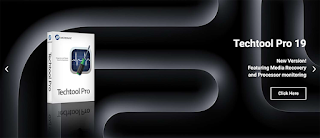南極ミッションをサポートしている #テックツールプロ #TechTool Pro
最近、ぼくたち act2 にとって、とても誇らしい出来事があった。 それは—— TechTool Pro(テックツールプロ)が、南極ミッションを遂行する MacBook Pro に実際にインストールされていた、という事実を知ったこと。 南極。 地球上で最も過酷な環境のひとつ。 気温、気圧、湿度、通信環境、電力事情…… どれを取っても特殊で、ミッションに失敗は許されない “mission-critical” の世界。 その現場で、現実に使われ、 Mac を守るために動いていたのが TechTool Pro だった。 ⸻ 過酷な環境で求められる「本物の Mac 診断」 南極の基地では、 「Mac が壊れたらサポートへ持ち込む」「代替機を買う」 といった選択肢は存在しない。 だからこそ、 ストレージ診断・常時 S.M.A.R.T. 監視・各種コネクターの状態チェック・メモリテスト・温度チェック・データ保守・ など、 TechTool Pro が持つ “プロフェッショナル仕様の診断機能” が、そのままミッションの継続性を支える力になる。 普段、当たり前のように提供してきたツールが、実際に “極限環境で命を預かる現場” を支えている—— その事実を知ったとき、胸が熱くなるものがあった。 act2 の存在意義が、静かに証明された瞬間。 今回のコンタクトをくれた皆さまに、心から感謝したい。 どんな距離でも、どんな場所でも、act2 のプロダクトとサポートが “役に立っている” ということは、何よりの励みになる。 南極で働く方々は、ぼくたちが想像できないほどの重圧と責任の中で任務を遂行している。 そのサポートの一端を、TechTool Pro が担っているという事実は... act2com/Micromat にとって大きな誇りだ。 これからも、静かに。粛々と。 日本のどこからでも、そして南極の果てからでも。 Mac を支える “縁の下の力持ち” であり続けたいと思う。 act2.com with RM-FPI Thanks to: Cassie